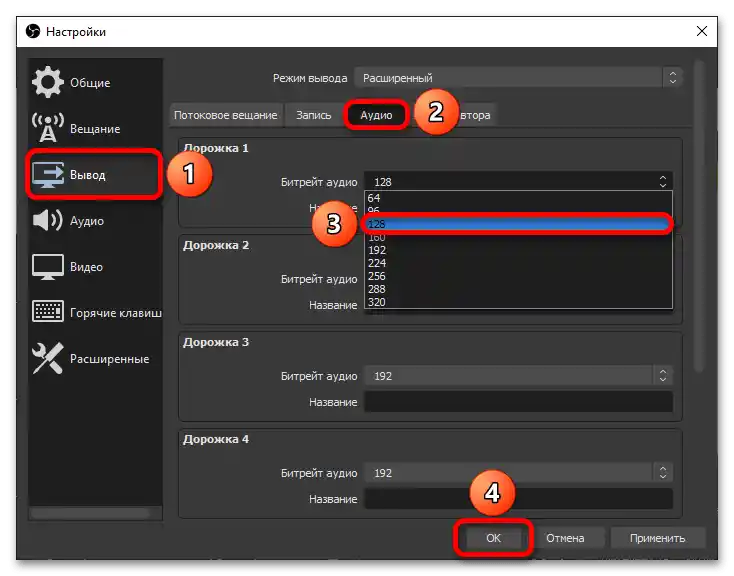Zalecane ustawienia
Na podstawie rekomendacji przedstawicieli platform streamingowych, warto ustawić następujące wartości bitrate'u:
| Rozdzielczość | YouTube | Twitch |
|---|---|---|
| 2160p60 | 20000–51000 | |
| 2160p30 | 13000–34000 | |
| 1440p60 | 9000–18000 | |
| 1440p30 | 6000–13000 | |
| 1080p60 | 4500–9000 | 6000 |
| 1080p | 3000–6000 | 4500 |
| 720p60 | 2250–6000 | 4500 |
| 720p30 | 1500–4000 | 3000 |
| 480p | 500–2000 | |
| 360p | 400–1000 | |
| 240p | 300–700 |
WASD.tv: przedstawiciele platformy nie podają tak wyraźnych list obsługiwanych rozdzielczości i bitrate'u, jednak zalecają ustawienie wartości do 10000 kbit/s.
YouTube, podobnie jak wiele popularnych platform, jest zgodny z kodekiem wideo H.264: obsługiwane są jego wersje od 4.1 do 5.2. Ponadto istnieją porady dotyczące przetwarzania audio, które sugerują użycie kodeków MP3 lub AAC oraz bitrate'u do 128 kbit/s.
Zmiana bitrate'u{{t
Aby wskazać pożądane wartości bitrate'u dla wideo i ścieżki dźwiękowej, postępuj zgodnie z następującym algorytmem:
Krok 1: Wideo
Zarządzanie bitrate'em odbywa się w sekcji "Wyjście" w ustawieniach OBS Studio.
- Po uruchomieniu programu, rozwiń listę opcji "Plik", znajdującą się w górnej części ekranu, i kliknij "Ustawienia".
- Przejdź do sekcji "Wyjście". Ustaw bitrate, wpisując go na klawiaturze lub korzystając ze strzałek po prawej stronie.Zapisz zmiany, klikając "Zastosuj" lub "OK". Nie jest konieczne przebywanie w trybie zaawansowanych ustawień, jednak tutaj przedstawiono wiele innych istotnych parametrów (szczególnie dla właścicieli słabych komputerów).
Więcej informacji: Jak skonfigurować OBS do streamingu
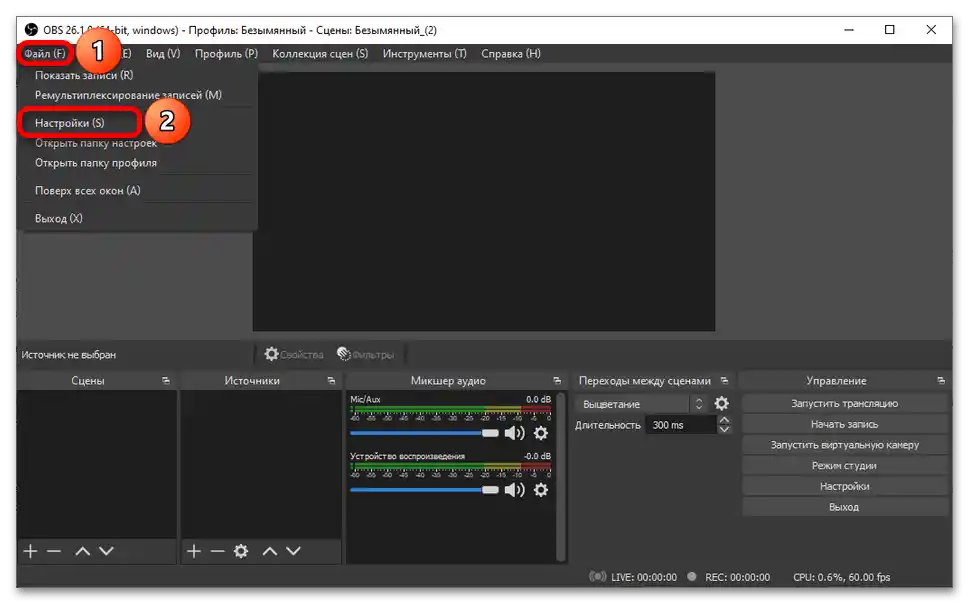
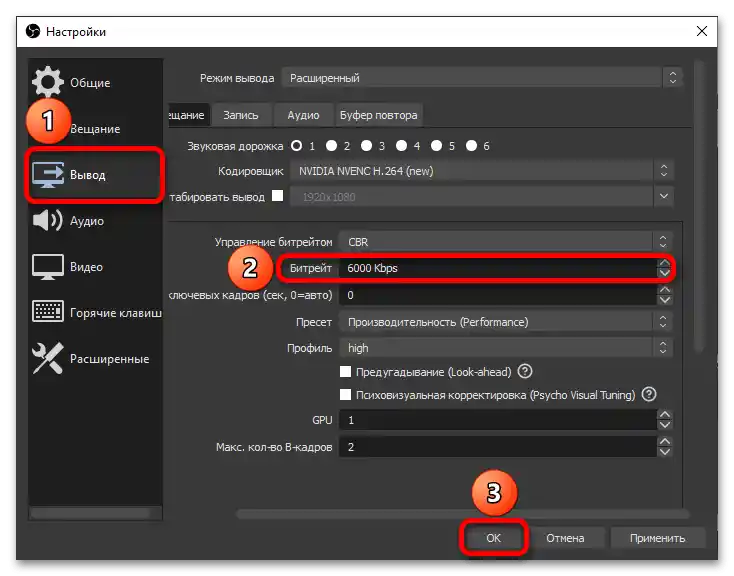
Zwróć uwagę! Większość platform obsługuje przetwarzanie bitrate'u w trybie CBR, dlatego w rozwijanej liście "Zarządzanie bitrate'em" najlepiej wybrać właśnie tę opcję.
Krok 2: Audio
Do przetwarzania audio OBS domyślnie używa tych samych parametrów, które są zalecane przez platformy. Jeśli jednak te ustawienia były zmieniane, wystarczy w tej samej sekcji "Wyjście" przejść do zakładki "Audio", a następnie ustawić odpowiednie wartości (128 kb/s) dla wszystkich lub niektórych ścieżek.